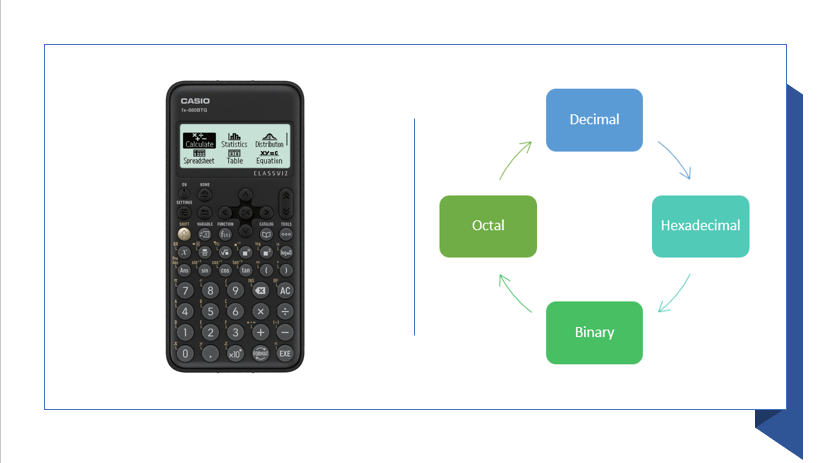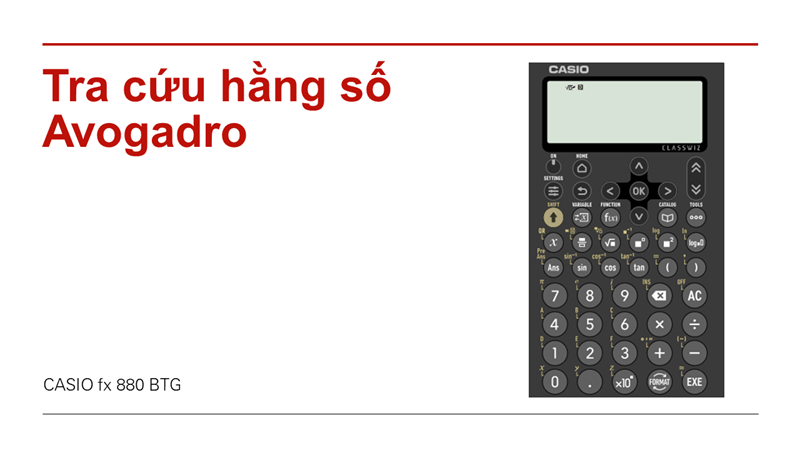Xin chào tất cả các bạn !
Như các bạn đã biết, tính năng QR Code là một trong những tính năng mới nổi bật của máy tính cầm tay CASIO fx 880 BTG.
Tính năng này cho phép chúng ta xuất ra mã vạch ma trận từ kết quả đang hiển thị trên màn hình.
Tùy thuộc vào kết quả đang hiển thị mà khi quét mã vạch ma trận sẽ cho ra đồ thị hàm số, biểu đồ, bảng tính, bảng giá trị, …
Hôm nay, mình sẽ hướng dẫn các bạn chi tiết các bước sử dụng tính năng giải phương trình Equation (Polynomial) và tạo bảng giá trị Table và QR Code của máy tính cầm tay CASIO fx 880 BTG vẽ nhanh đồ thị của một hàm số bất kỳ.
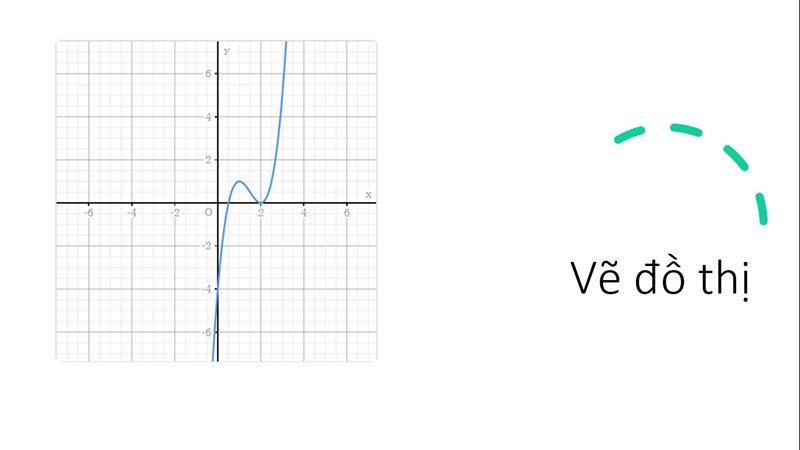
https://www.youtube.com/watch?v=6LaVB7qHB0A
#1. Khi nào sử dụng Equation (Polynomial), khi nào sử dụng Table
Tính năng giải phương trình Equation (Polynomial) và tính năng tạo bảng giá trị Table đều cho phép chúng ta xuất ra mã vạch ma trận của đồ thị hàm số nhưng vẫn có một số điểm khác biệt
Tạm thời bỏ qua những điểm khác biệt, ở đây mình sẽ chỉ cho các bạn biết khi nào thì nên dùng tính năng nào:
- Nếu cần vẽ đồ thị của hàm số bậc hai, bậc ba và bậc bốn thì nên sử dụng Equation (Polynomial).
- Nếu cần vẽ đồ thị của một hàm số bất kì hoặc vẽ hai đồ thị của hai hàm số trên cùng một hệ trục tọa độ thì sử dụng Table.
Khi vẽ đồ thị hàm số bậc hai và bậc ba bằng tính năng Equation (Polynomial), nếu có giao điểm với trục hoành hoặc cực trị thì sẽ được thể hiện đầy đủ.
#2 Thực hành vẽ đồ thị hàm sồ bằng Equation (Polynomial)
Chẳng hạn mình cần vẽ đồ thị của hàm số $y=2x^3-9x^2+12x-4$ thì thực hiện tuần tự theo các bước bên dưới.
Bước 1. Giải phương trình bậc ba tương ứng $2x^3-9x^2+12x-4=0$
Bước 1.1. Nhấn phím HOME => chọn Equation => nhấn phím OK => chọn chọn Polynomial => nhấn phím OK => chọn ax^3+bx^2+cx+d => nhấn phím OK
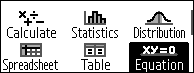
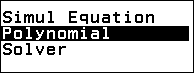
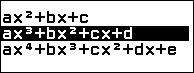
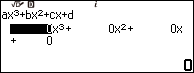
Bước 1.2. Nhập 2 => nhấn phím EXE => nhập -9 => nhấn phím EXE => nhập 12 => nhấn phím EXE => nhấn phím -4 => nhấn phím EXE
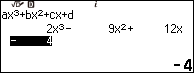
Bước 1.3. Nhấn phím EXE => nhấn phím EXE
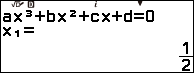
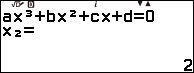
Bước 1.4. Nhấn phím EXE => nhấn phím EXE => nhấn phím EXE => nhấn phím EXE
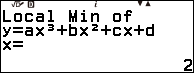
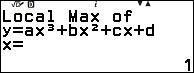
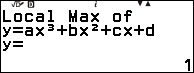
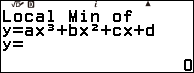
Bước 2. Nhấn phím SHIFT => nhấn phím x để xuất mã vạch ma trận
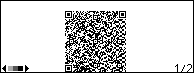
Bước 3. Sử dụng ứng dụng Máy ảnh hoặc ứng dụng Zalo quét mã trên
Lúc bấy giờ, chúng ta sẽ được dẫn đến trang https://classpad.net
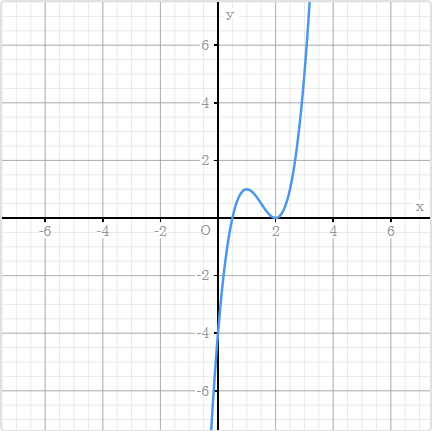
Với hàm số $y=2x^3-9x^2+12x-4$ chúng ta sẽ thu được đồ thị, giao điểm với trục hoành và tọa độ hai điểm cực trị
#3. Thực hành vẽ đồ thị hàm số bằng Table trên Casio 880 BTG
Chẳng hạn mình cần vẽ đồ thị của hàm số $y=-x^2+x$ và $y=-x$ trên cùng một hệ trục tọa độ Oxy thì thực hiện tuần tự theo các bước bên dưới
Bước 1. Tạo bảng giá trị cho hàm số $y=-x^2+x$ và $y=-x$
Bước 1.1. Nhấn phím HOME => chọn Table => nhấn phím OK
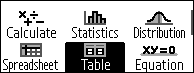
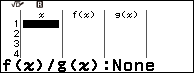
Bước 1.2. Nhấn phím TOOLS => chọn Table Type => nhấn phím OK => chọn f(x) / g(x) => nhấn phím OK => nhấn phím AC
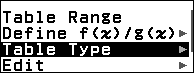
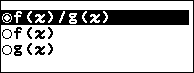
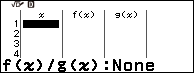
Bước 1.3. Nhấn phím TOOLS => chọn Define f(x) / g(x) => chọn Define f(x) => nhấn phím OK => nhập $-x^2+2$ => nhấn phím EXE
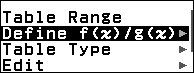
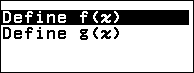
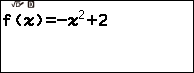
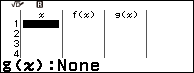
Bước 1.4. Nhấn phím TOOLS => chọn Define f(x) / g(x) => chọn Define g(x) => nhấn phím OK => nhập $-x$ => nhấn phím EXE
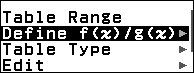
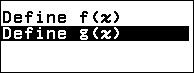
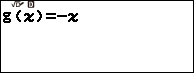
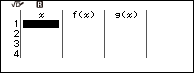
Bước 1.5. Vì các hàm số đã cho có tập xác định là R nên chúng ta giữ nguyên các giá trị Start=1, End=5, Step=1
Nhấn phím TOOLS => chọn Table Range => nhấn phím ![]() => nhấn phím OK
=> nhấn phím OK
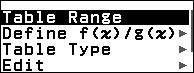
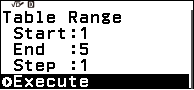
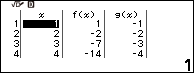
Bước 2. Nhấn phím SHIFT => nhấn phím x để xuất mã vạch ma trận
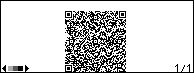
Bước 3 sử dụng ứng dụng Máy ảnh hoặc ứng dụng Zalo quét mã trên
Lúc bấy giờ, chúng ta sẽ được dẫn đến trang https://classpad.net
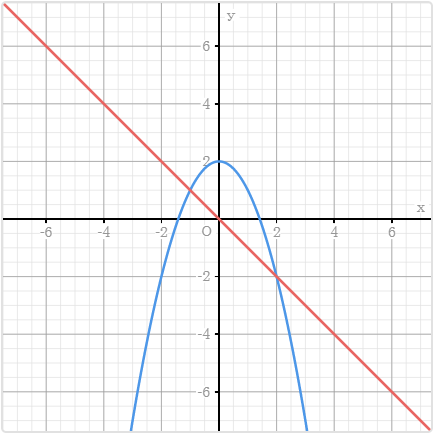
Với hàm số $y=-x^2+x$ và $y=-x$ chúng ta sẽ thu được hai đồ thị như hình bên dưới (một Parabol và một đường thẳng)
#4. Lời kết
Việc vẽ đồ thị bằng máy tính cầm tay CASIO fx 880 BTG có nhiều lợi ích trong học tập và giảng dạy:
- Giáo viên tiết kiệm nhiều thời gian, công sức khi soạn giáo án (chụp ảnh màn hình đồ thị, sao chép các công thức, …)
- Học sinh yêu thích Toán học hơn, học tập tốt hơn (kiểm tra đồ thị vừa vẽ có chính xác hay không, hỗ trợ việc tính diện tích hình thang cong, …)
Xin chào tạm biệt và hẹn gặp lại các bạn trong những bài viết tiếp theo !